Информационный блок в шапке
1. Загрузка изображения
Информационный блок состоит из изображения (24 часа в сутки) и текста.
Чтобы поменять изображение переходим по пути:
Контент - Файлы и папки - local - templates - santehnika - images
Находим 2 файла 24-hours.png (изображение в шапке сайта) и 24-hours_f.png (изображение в футере сайта). Запоминаем их названия и расширения (.png). Далее удаляем эти файлы и, нажимая на кнопку "Загрузить файл", загружаем собственные логотипы.
ВАЖНО: изображение в шапке сайта имеет под собой белый фон, а в футере сайта синий фон. Это необходимо учесть при вставке собственных изображений.
Чтобы поменять изображение переходим по пути:
Контент - Файлы и папки - local - templates - santehnika - images
Находим 2 файла 24-hours.png (изображение в шапке сайта) и 24-hours_f.png (изображение в футере сайта). Запоминаем их названия и расширения (.png). Далее удаляем эти файлы и, нажимая на кнопку "Загрузить файл", загружаем собственные логотипы.
ВАЖНО: изображение в шапке сайта имеет под собой белый фон, а в футере сайта синий фон. Это необходимо учесть при вставке собственных изображений.
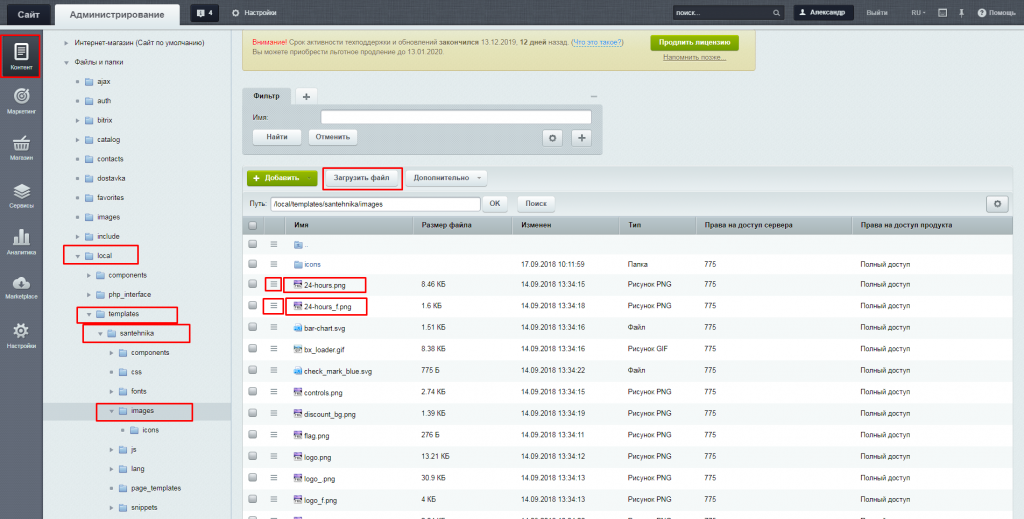
2. Режим правки
Далее переходим к редактированию текстовой части блока. Переходим в публичную часть сайта, заходим в "Режим правки", наводим курсор на текст и нажимаем на всплывающую кнопку "Изменить область".
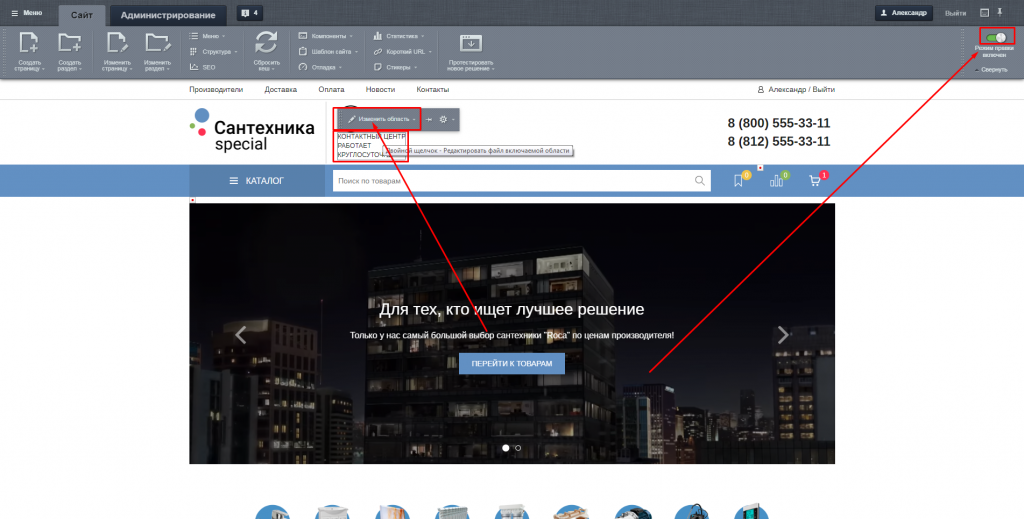
3. Изменение информации
В открывшемся окне заменяем исходный текст на необходимый.
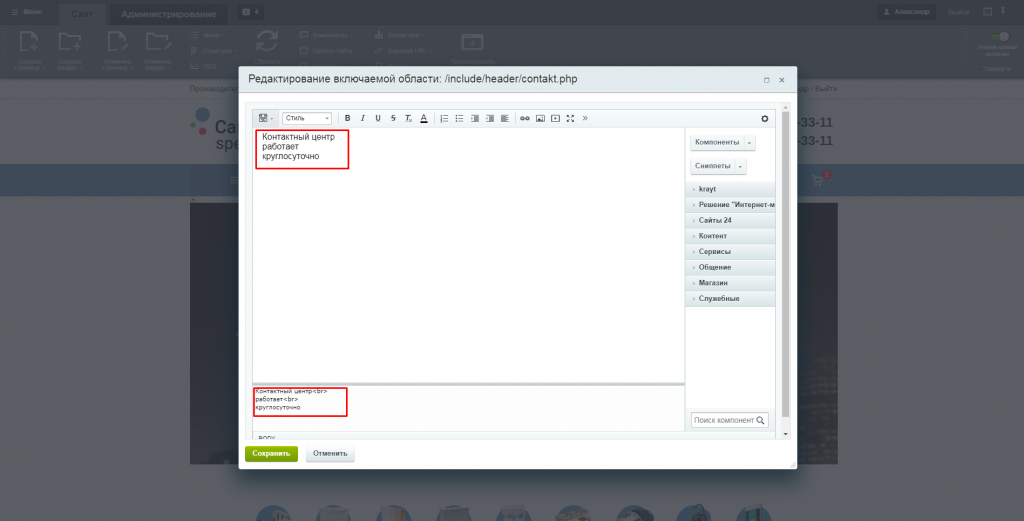
Эта инструкция оказалась полезна?